前回は、Outlook On the Webからメールボックスを閲覧する方法について紹介しました。
https://www.miraclejob.com/recommend/detail?cd=3682
今回は、Outlookアプリケーションからメールボックスを閲覧するために、まずOfficeアプリケーションをインストールしてみましょう。
まず、ユーザーに必要なライセンスのサービスは、「Microsoft 365 Apps for Enterprise」です。
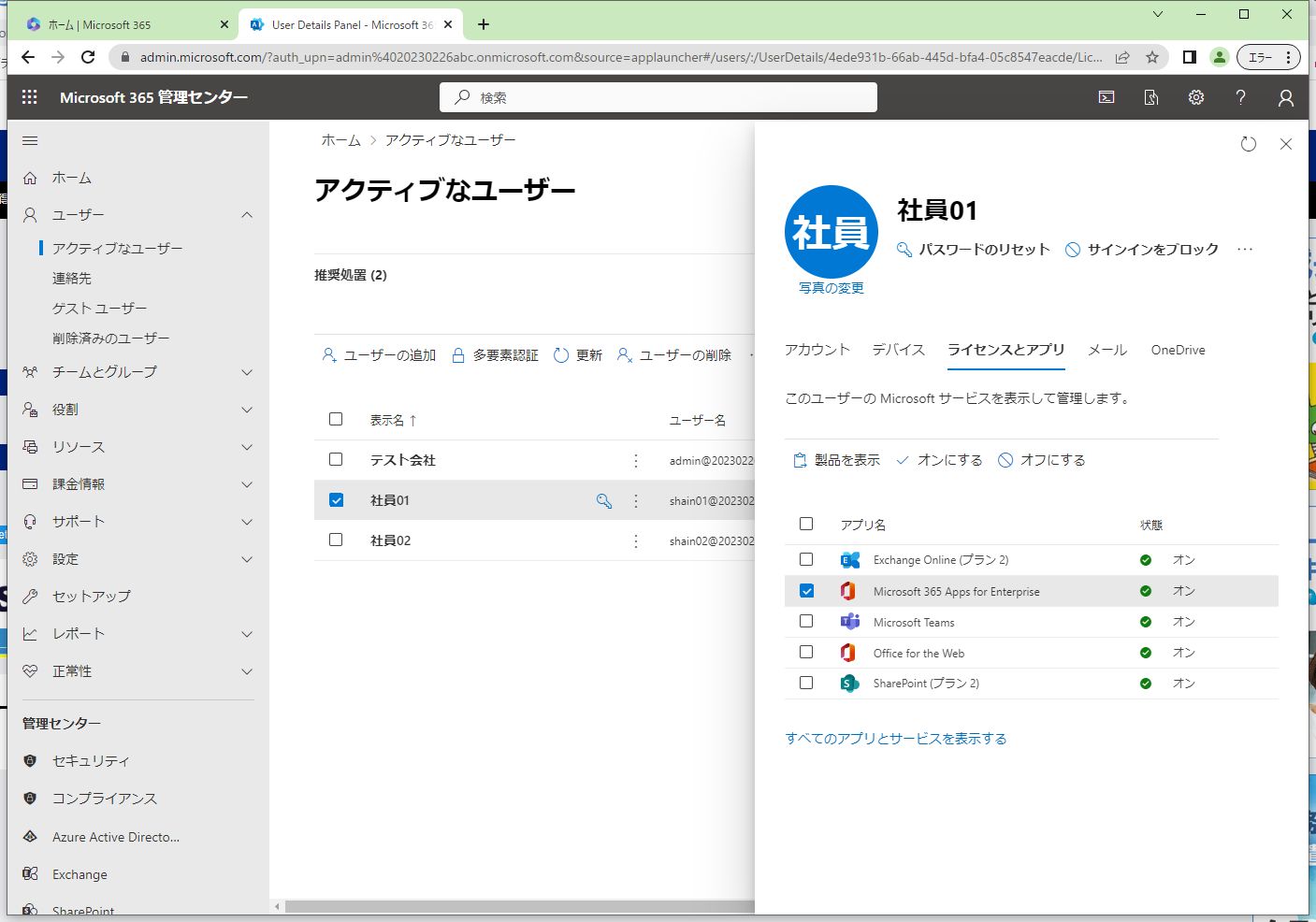
以下URLを参照して、必要なライセンスのサービスが付与されているか確認してください。
https://www.miraclejob.com/recommend/detail?cd=2879
以下URLにアクセスして、社員01でログインします。
https://login.microsoftonline.com/
アプリをインストールからMicrosoft 365 Appsをクリックします。

OfficeSetup.exeのダウンロードが開始されます。ダウンロードできたらOfficeSetup.exeを実行してOfficeアプリをインストールしてください。
(しばらく時間がかかります)
インストールが完了したら、Windowsのスタートボタンから「Outlook」アプリが表示されていることを確認してください。
なお、インストールしたアプリはOutlookだけではなく、Word,Excle,PowerPointなどのアプリケーションも一緒にインストールされます。
「Microsoft 365 Apps for Enterprise」が含まれるMicrosoft 365のライセンスを持っていれば、ボリュームライセンス版のOffice製品を利用しなくてもよくなります。
ですが、お客様によっては動作検証をするまではボリュームライセンス版のOfficeを利用し続けたいという要望をいただくことがあります。
そうなると、ユーザーが勝手に「Microsoft 365 Apps for Enterprise」をインストールしてしまうと環境差異が発生してしまいます。
そこで、次回はユーザーが「Microsoft 365 Apps for Enterprise」をインストールできないようにする制御方式について紹介します。